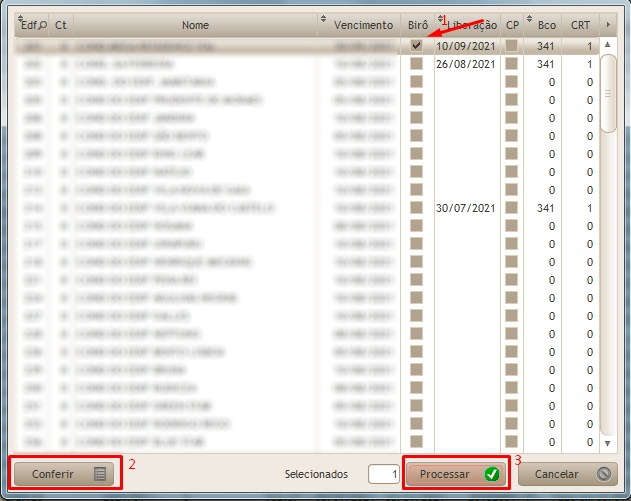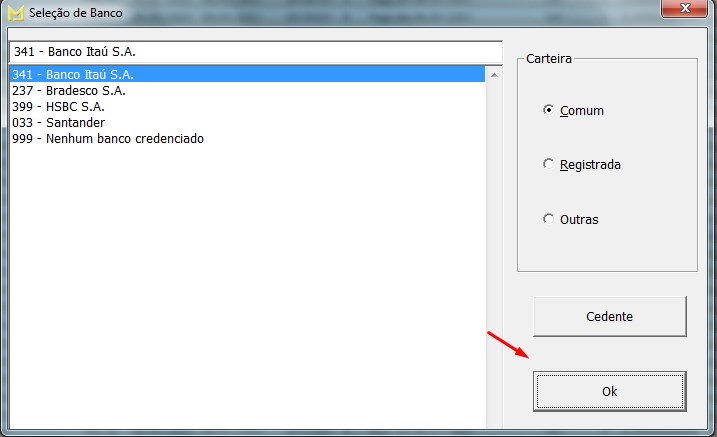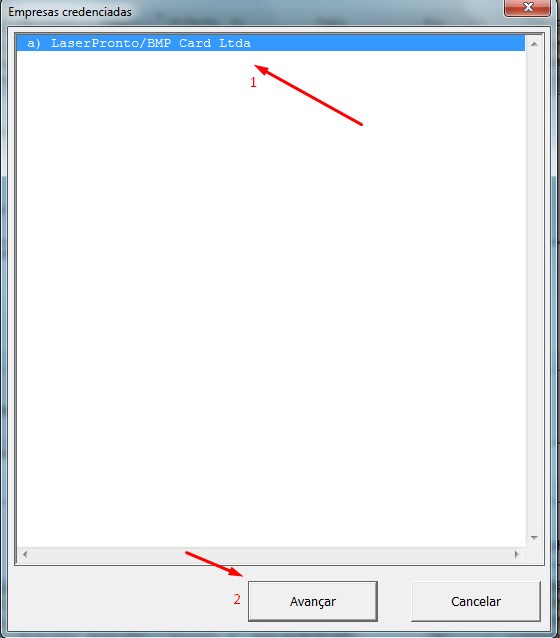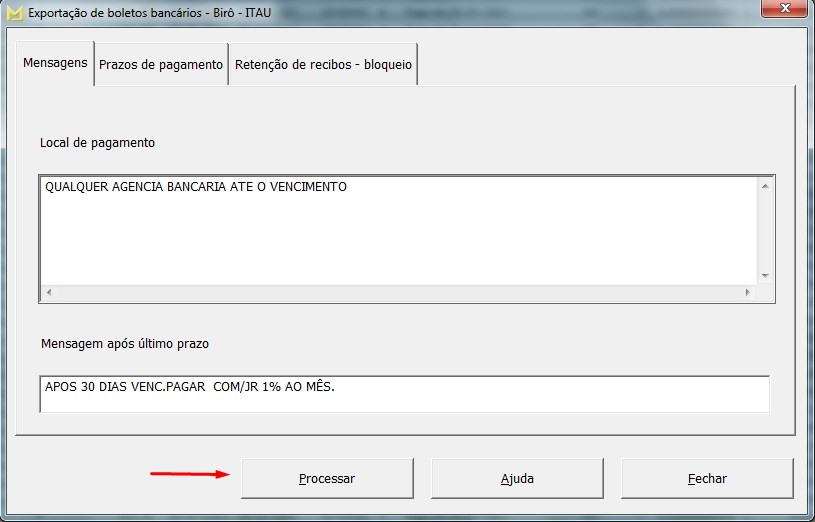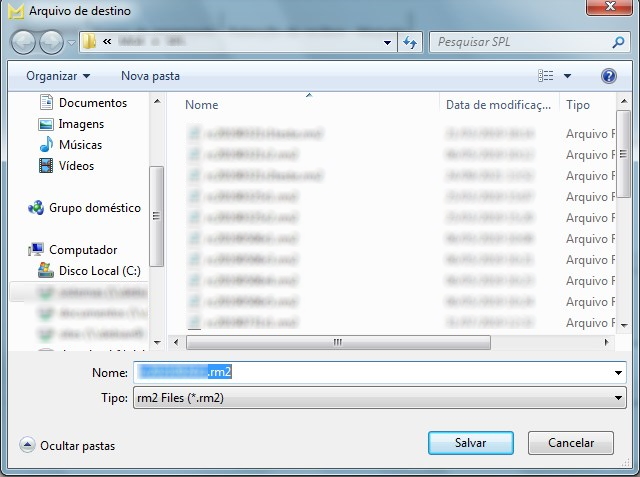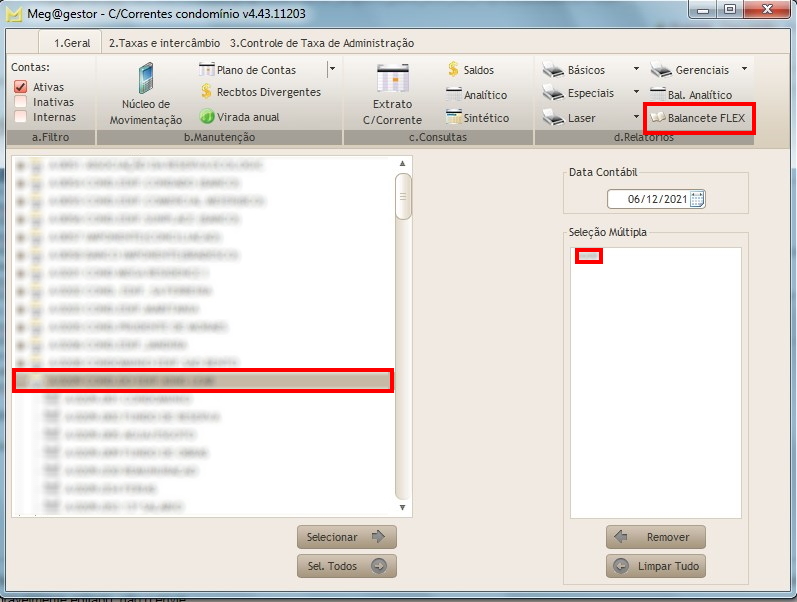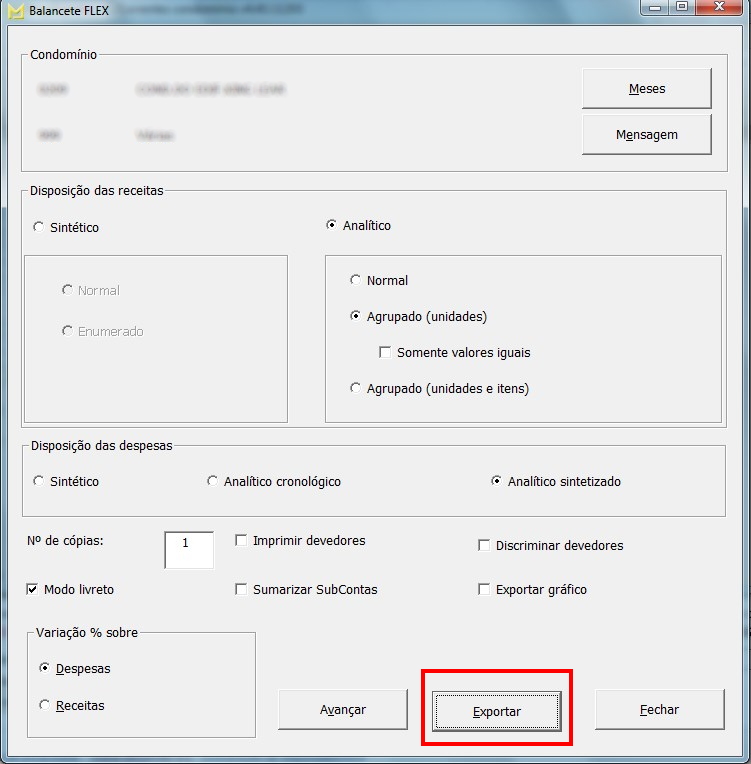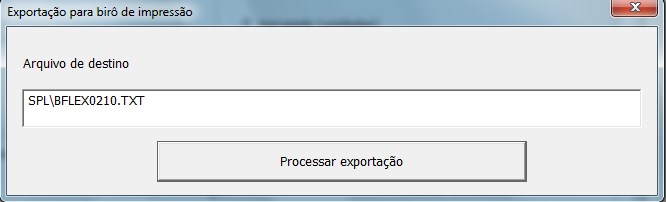Mudanças entre as edições de "Gerar arquivo para Birô de impressão"
m (Suporte moveu a página Enviar arquivos para Biro de impressão para Gerar arquivo para Birô de impressão) |
|||
| (4 revisões intermediárias pelo mesmo usuário não estão sendo mostradas) | |||
| Linha 1: | Linha 1: | ||
''Esta opção é utilizada quando os boletos são enviados para impressão em uma empresa especializada (também conhecido como birô de impressão, gráfica, site de impressão...). No momento, a empresa BMP é a única que presta este serviço para arquivos gerados pelo Megagestor. Caso deseje implementar este tipo de impressão para sua empresa, entrar em contato para maiores informações.'' | ''Esta opção é utilizada quando os boletos são enviados para impressão em uma empresa especializada (também conhecido como birô de impressão, gráfica, site de impressão...). No momento, a empresa BMP é a única que presta este serviço para arquivos gerados pelo Megagestor. Caso deseje implementar este tipo de impressão para sua empresa, entrar em contato para maiores informações.'' | ||
| − | <p>1- No módulo "Cobrança de condomínios", | + | |
| + | ==GERAÇÃO DE ARQUIVO PARA BOLETOS== | ||
| + | <p>1- No módulo "Cobrança de condomínios", selecione o condomínio desejado na aba "1.Condomínios" e entre na aba "4.Rateios e recibos". Selecione as unidades desejadas e clique no botão '''[BIRÔ]'''.</p> | ||
[[Arquivo:Biro.jpg|center]] | [[Arquivo:Biro.jpg|center]] | ||
| − | <p>2- Abrirá uma nova janela para confirmar o condomínio e o mesmo deverá estar com a caixa seletora da coluna "Birô"(1) selecionado. Para verificar os detalhes do que será enviado clique no botão [Conferir](2) e dar continuidade no processo clique no botão [Processar](3).</p> | + | <p>2- Abrirá uma nova janela para confirmar o condomínio e o mesmo deverá estar com a caixa seletora da coluna "Birô"(1) selecionado. Para verificar os detalhes do que será enviado clique no botão '''[Conferir]'''(2) e para dar continuidade no processo clique no botão '''[Processar]'''(3).</p> |
[[Arquivo:Biro1.jpg|center]] | [[Arquivo:Biro1.jpg|center]] | ||
| − | <p>3- Na próxima janela, selecione a instituição financeira e clique em [OK].</p> | + | <p>3- Na próxima janela, selecione a instituição financeira e clique em '''[OK]'''.</p> |
[[Arquivo:Biro2.jpg|center]] | [[Arquivo:Biro2.jpg|center]] | ||
| − | <p>4- A nova janela será para escolha da empresa que receberá o arquivo e fará a impressão. No momento só utilizamos a BMP para este serviço. Selecione a mesma(1) e clique em [Avançar](2).</p> | + | <p>4- A nova janela será para escolha da empresa que receberá o arquivo e fará a impressão. No momento só utilizamos a BMP para este serviço. Selecione a mesma(1) e clique em '''[Avançar]'''(2).</p> |
[[Arquivo:Biro3.jpg|center]] | [[Arquivo:Biro3.jpg|center]] | ||
| − | <p>5- | + | <p>5- Verifique as informações nas abas da nova janela para saber se condizem com o que o condômino deve receber e clique em '''[Processar]'''.</p> |
[[Arquivo:Biro4.jpg|center]] | [[Arquivo:Biro4.jpg|center]] | ||
| − | <p>6- Será aberta a janela para que você escolha o nome do arquivo e o destino em que será salvo. Após isso, | + | <p>6- Será aberta a janela para que você escolha o nome do arquivo e o destino em que será salvo. Após isso, clique em '''[Salvar]''' e envie o arquivo gerado para que a empresa de impressão(neste caso, a BMP) imprima os recibos.</p> |
*O arquivo deverá ser salvo com a extensão RM2(.rm2) conforme a imagem abaixo. | *O arquivo deverá ser salvo com a extensão RM2(.rm2) conforme a imagem abaixo. | ||
[[Arquivo:Biro5.jpg|center]] | [[Arquivo:Biro5.jpg|center]] | ||
| + | |||
| + | ==GERAÇÃO DE ARQUIVO PARA BALANCETE FLEX== | ||
| + | |||
| + | <p>''Outro documento que também pode ser enviado para o birô de impressão é o balancete flex.''</p> | ||
| + | <p>No módulo '''Contas Correntes Condomínio''', na aba '''1.Geral''' selecione a conta desejada e clique em '''[Balancete FLEX]'''.</p> | ||
| + | [[Arquivo:Birobalflex.jpg|center]] | ||
| + | <p>Na nova janela que abrirá, assinale as opções desejadas e clique no botão '''[EXPORTAR]'''.</p> | ||
| + | [[Arquivo:Birobalflex1.jpg|center]] | ||
| + | <p>Abrirá um campo para informar o nome do arquivo e o diretório em que o mesmo será salvo. No exemplo abaixo, o arquivo BFLEX0210.TXT será salvo no diretório M:\MG4\SPL. Caso não seja informado nenhum diretório específico, o arquivo será salvo automaticamente no diretório MG4 do seu servidor. Clique em '''[Processar exportação]''' para que o arquivo seja gerado.</p> | ||
| + | [[Arquivo:Birobalflex2.jpg|center]] | ||
| Linha 20: | Linha 32: | ||
| − | [[Category: | + | [[Category:CONDOMÍNIO]] |
Edição atual tal como às 13h23min de 7 de dezembro de 2021
Esta opção é utilizada quando os boletos são enviados para impressão em uma empresa especializada (também conhecido como birô de impressão, gráfica, site de impressão...). No momento, a empresa BMP é a única que presta este serviço para arquivos gerados pelo Megagestor. Caso deseje implementar este tipo de impressão para sua empresa, entrar em contato para maiores informações.
GERAÇÃO DE ARQUIVO PARA BOLETOS
1- No módulo "Cobrança de condomínios", selecione o condomínio desejado na aba "1.Condomínios" e entre na aba "4.Rateios e recibos". Selecione as unidades desejadas e clique no botão [BIRÔ].
2- Abrirá uma nova janela para confirmar o condomínio e o mesmo deverá estar com a caixa seletora da coluna "Birô"(1) selecionado. Para verificar os detalhes do que será enviado clique no botão [Conferir](2) e para dar continuidade no processo clique no botão [Processar](3).
3- Na próxima janela, selecione a instituição financeira e clique em [OK].
4- A nova janela será para escolha da empresa que receberá o arquivo e fará a impressão. No momento só utilizamos a BMP para este serviço. Selecione a mesma(1) e clique em [Avançar](2).
5- Verifique as informações nas abas da nova janela para saber se condizem com o que o condômino deve receber e clique em [Processar].
6- Será aberta a janela para que você escolha o nome do arquivo e o destino em que será salvo. Após isso, clique em [Salvar] e envie o arquivo gerado para que a empresa de impressão(neste caso, a BMP) imprima os recibos.
- O arquivo deverá ser salvo com a extensão RM2(.rm2) conforme a imagem abaixo.
GERAÇÃO DE ARQUIVO PARA BALANCETE FLEX
Outro documento que também pode ser enviado para o birô de impressão é o balancete flex.
No módulo Contas Correntes Condomínio, na aba 1.Geral selecione a conta desejada e clique em [Balancete FLEX].
Na nova janela que abrirá, assinale as opções desejadas e clique no botão [EXPORTAR].
Abrirá um campo para informar o nome do arquivo e o diretório em que o mesmo será salvo. No exemplo abaixo, o arquivo BFLEX0210.TXT será salvo no diretório M:\MG4\SPL. Caso não seja informado nenhum diretório específico, o arquivo será salvo automaticamente no diretório MG4 do seu servidor. Clique em [Processar exportação] para que o arquivo seja gerado.